Най-ефективни начини за прехвърляне на видеоклипове на iPhone към Windows PC
При iPhone може да има редица причинипотребителят трябва да прехвърли видеоклипове към собствения си компютър. В случай на споделяне на видео, редактиране и качване на видео, архивиране, изчистване на съхранение и т.н., е неизбежно потребителите да се насочат към опцията за прехвърляне. Като компютър или Mac дава възможност да правите всички тези неща без никакви проблеми! И така, преди да попитате как да прехвърляте видеоклипове от iPhone към компютър, тук сме с подробни методи, които могат да ви помогнат да изпращате видеоклипове на вашия компютър лесно и ефективно. Прегледайте статията и следвайте внимателно стъпките.
- Част 1: Как да прехвърляте видеоклипове от iPhone към компютър Windows 10/8/7
- Част 2: Как да премествате видеоклипове от iPhone към компютър на Windows 10
- Част 3: Как да импортирате видеоклипове от iPhone към компютър на Windows 8
- Част 4: Как да копирате видеоклипове от iPhone на компютър на Windows 7
Част 1: Как да прехвърляте видеоклипове от iPhone към компютър Windows 10/8/7
Първият ни избор в тази статия е https: // www.tenorshare.com/products/icarefone.html. Това е върха на нашия списък, тъй като това е просто най-добрият вариант, ако искате да знаете как да прехвърляте снимки и видеоклипове от iPhone към компютър. Той поддържа всички версии на Windows, а именно Windows 10/8/7 / XP и т.н. и дори Mac. С помощта на този софтуер можете да изберете управление на файлове и можете лесно да изберете едно или няколко видеоклипа едновременно за прехвърляне. Има опция и за групово прехвърляне. Друго голямо предимство на използването на този софтуер е, че няма ограничение за съхранение на iCloud, свързано с него, и също така може да прехвърля видеоклипове от всяко приложение като WhatsApp, Kik, Snapchat, iMessage и др. Можете да преглеждате видеоклипове, преди да ги прехвърлите. Никой друг метод не предлага тези предимства.
Ето как да го използвате:
1. Изтеглете версията на Windows на софтуера Tenorshare iCareFone на вашия компютър. (Налична е и версия за Mac)
2. Инсталирайте софтуера с помощта на съветника.
3. Използвайте USB кабел, за да свържете вашия iPhone към компютър с Windows.
4. Намерете и натиснете „File Manager“ от основния интерфейс и просто докоснете „Videos“ от наличните опции.

5. Ще видите всички ваши видеоклипове пред екрана на компютъра ви напълно подредени. Визуализирайте вашите iPhone видеоклипове сега.

6.Изберете видеоклиповете, които са ви необходими след визуализацията и просто кликнете върху бутона "Експорт". Voila! Ти си готов! Сега софтуерът ще свърши работата вместо вас. Той ще прехвърли всички избрани видеоклипове на вашия компютър по всяко време сега! И това е и единственият начин за прехвърляне на видеоклипове от iPhone към компютър без itunes.
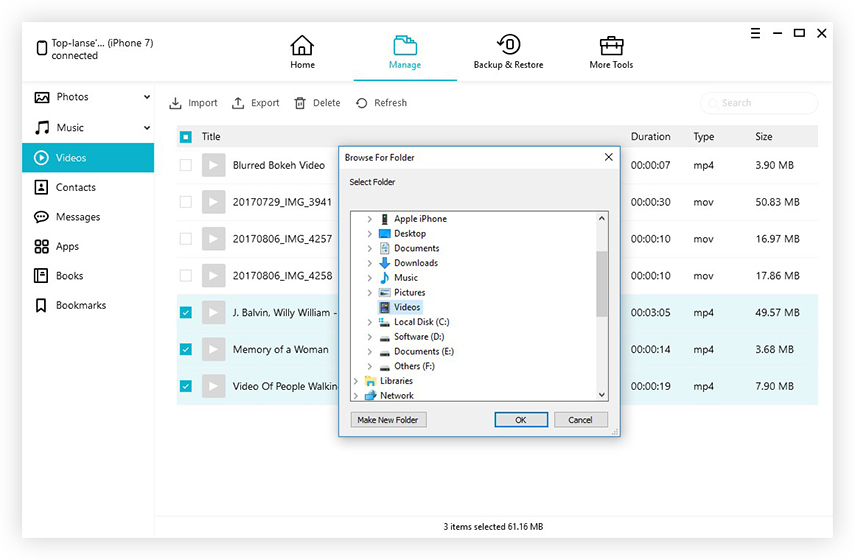
Част 2: Как да премествате видеоклипове от iPhone към компютър на Windows 10
Основната борба на потребителите на Apple се сблъскват с WindowsОС е, че няма приложение или софтуер, който да поддържа процеса на прехвърляне. Има iCloud за Windows, който да синхронизира вашия iPhone и компютър, но това ще изисква Wi-Fi, iCloud акаунт, ограничения за съхранение и какво ли още не! Ако не искате да използвате облачни услуги, не се притеснявайте, с по-новите версии на Windows като Windows 10 или 8 сте напълно покрити. Тъй като Windows 10 се предлага с вградено приложение за снимки, което е подобно на приложението Mac Photos и помага за прехвърляне на вашите снимки и видеоклипове. Но имайте предвид, че трябва да инсталирате iTunes за Windows на вашия компютър; в противен случай е невъзможно Windows да разпознае вашия iPhone.
1. Вземете USB кабел и го използвайте за свързване на двете си устройства.
2. След като се установи връзката, приложението Photos ще се стартира автоматично.
3. Кликнете върху приложението Photos и ще се отвори нов прозорец, който показва всичките ви снимки и видеоклипове, съхранявани на iPhone.
4. Сега трябва да кликнете върху бутона Импортиране, за да започнете да избирате видеоклиповете, които искате да прехвърлите.

5. След като изберете, щракнете върху бутона Продължи по-долу. Всички ваши видеоклипове ще бъдат импортирани на вашия компютър.
И така, това е как да прехвърляте видеоклипове от iPhone къмPC Windows 10. Добавянето на Photo App в Windows 10 направи много лесно всеки потребител на iPhone да споделя снимки и видеоклипове с домашния си компютър, в противен случай трябваше да инсталирате няколко приложения и да преминете през няколко типични процеса.
Част 3: Как да импортирате видеоклипове от iPhone към компютър на Windows 8
Освен приложението Photos, можете да използвате и WindowsFile Explorer като алтернатива за прехвърляне на вашите видеоклипове на компютър с Windows 8. Използването на File Explorer не е трудна задача и освен това е вградена функция, предоставяна от Microsoft на всички версии на Windows OS. Използването на File Explorer в Windows 8 е споменато по-долу ...
1. Вземете USB кабел и свържете iPhone X / 8/7 / 7Plus / 6 / 6S / 5 / 5S / SE с вашия компютър.
2. Отделете няколко минути и след това отключете вашия iPhone.
3. Ще се появи изскачащ прозорец, който иска вашето разрешение да се доверите на компютъра. Трябва да го докоснете.
4. Сега отворете Windows File Explorer на вашия компютър, като натиснете „Windows“ и „E“ на клавиатурата си.
5. Посетете "Този компютър", iPhone ще бъде посочен като преносимо устройство сега.
6. Щракнете и отидете на "Вътрешно съхранение" и потърсете "DCIM".

7. В "DCIM" ще намерите всички видеоклипове и данни. Изберете необходимите видеоклипове и ги прехвърлете.
File Explorer е добра опция за прехвърлянеданни и лесно можете да ги използвате. Но ако искате да отидете по друг път, тогава можете да използвате и приложението Photos. Той също има вградена опция, но достъпна само в съвременни версии на Windows.
Част 4: Как да копирате видеоклипове от iPhone на компютър на Windows 7
Както беше обсъдено по-рано, по-старите версии наWindows като Windows 7 или XP нямат приложение за снимки. И така, единственият начин за прехвърляне без използване на iCloud е използването на функция AutoPlay или File Explorer. AutoPlay е вградена функция и жизнеспособен начин за прехвърляне на данни от iPhone към компютър с Windows. Разработването на процеса е споменато по-долу ...
1. Трябва да инсталирате iTunes за Windows на вашия компютър.
2. След това вземете USB кабел и свържете двете устройства.
3. След като вашият компютър разпознае iPhone, ще се стартира диалоговият прозорец за автоматично възпроизвеждане.
4. Панелът AutoPlay ще покаже няколко опции, кликнете върху „Импортиране на снимки и видеоклипове“.

5. Сега ще се отвори нов прозорец и той ще ви позволи да зададете дестинация за прехвърляне на видеоклипове.
6. Сега просто трябва да изберете снимките и да натиснете OK, за да импортирате видеоклиповете.
Всичко е готово! Можете да изключите кабела сега.
И така, ето изброените най-ефективни методисъс стъпка по стъпка подробности за всички неща, от които се нуждаете за прехвърляне на видеоклипове от iPhone към компютър. Така че, ако използвате самостоятелен компютър с Windows, това ръководство за всичко в едно може да свърши работа! Всички тези методи са ефективни и могат лесно да прехвърлят видеоклипове, но ако искате нашето мнение, отидете за най-доброто, Tenorshare iCareFone. Тя няма да се нуждае от поддръжката на iTunes и тя ще работи самостоятелно, като ви предоставя по-бързи скорости на прехвърляне и много други полезни функции!
Ако тази статия ви харесва, не забравяйте да коментирате и споделяте!









